Увага!: Цю статтю перекладено за допомогою служби машинного перекладу; див. застереження. Версію цієї статті англійською мовою див. тут для отримання довідки.
Ви можете створювати зв’язки між списками за допомогою комбінації унікальних стовпців, стовпців підстановки та застосування зв’язку (каскадне та обмежене видалення) – усі вони покращують можливість створення складніших бізнес-розробок і допомагають зберегти цілісність даних.
У цій статті
Огляд зв’язків списку
Наступні розділи містять важливі базові відомості про створення зв’язків між вихідними та цільовими списками, створення унікальних стовпців і стовпців підстановки, застосування поведінки зв’язку списку, додавання основних і додаткових стовпців підстановки, перегляд, редагування та видалення елементів у зв’язках списку, керування зв’язками списку за великої кількості елементів у списках, а також про додаткові переваги використання програми редагування, наприклад програми Microsoft Office SharePoint Designer 2010.
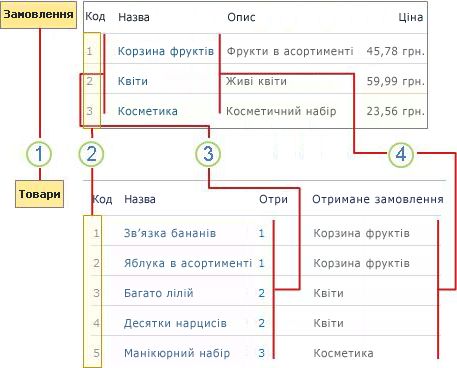
1. у списку елементів – це вихідний список, і замовлень, які містяться у цільовому списку.
2. кожний список має унікальні стовпці для забезпечення зіставлення правильних даних.
3. Основний стовпець підстановки у вихідному списку "шукає" стовпець "Ідентифікатор замовлення" в цільовому списку на основі відповідного значення.
4. Додатковий стовпець підстановки у вихідному списку автоматично вставляє стовпець "Опис замовлень" із цільового списку.
Створення унікальних стовпців
Під час створення стовпця можна вказати, що стовпець має містити унікальні значення. Це означає, що список не може мати жодного повторюваного значення в цьому стовпці. Не можна додавати елемент списку, який містить повторюване значення, змінювати наявний елемент списку, що призведе до створення повторюваного значення, або відновлювати елемент із кошика, якщо це призведе до створення повторюваного значення. Крім того, якщо створити стовпець підстановки у вихідному списку та визначити цей стовпець як унікальний, стовпець у цільовому списку не має містити повторюваних значень.
Примітка.: Унікальність не враховує регістр, тому, наприклад, ОВО-231 і ово-231 вважаються повторюваними значеннями.
Унікальний стовпець також має містити індекс. Під час створення унікального стовпця може з’явитися запит на створення індексу, і його буде автоматично створено, якщо натиснути кнопку ОК. Після створення індексу унікального стовпця його не можна видалити з цього стовпця, якщо спочатку не перевизначити стовпець для дозволу повторюваних значень.
У наведеній нижче таблиці наведено типи стовпців, які можна чи не можна використовувати для створення унікальних стовпців.
|
Підтримувані типи стовпців |
Непідтримувані типи стовпців |
|
Однорядковий текст |
Багаторядковий текст |
|
Вибір (одне значення) |
Вибір (кілька значень) |
|
Число |
Обчислення |
|
Грошова одиниця |
Гіперпосилання або рисунок |
|
Дата й час |
Настроювані стовпці |
|
Підстановка (одне значення) |
Підстановка (кілька значень) |
|
Особа або група (одне значення) |
Особа або група (кілька значень) |
|
Так/Ні |
Створення стовпців підстановки
Щоб створити зв’язок між двома списками, у вихідному списку створіть стовпець підстановки, який отримує (або "шукає") одне або кілька значень із цільового списку, якщо ці значення відповідають значенню у стовпці підстановки у вихідному списку. Створивши цей стовпець підстановки (основний стовпець), можна продовжити додавання додаткових стовпців із цільового списку до вихідного списку за умови, що ці додаткові стовпці мають описаний нижче підтримуваний тип даних.
У наведеній нижче таблиці наведено типи стовпців, які можна чи не можна використовувати для створення стовпців підстановки.
|
Підтримувані типи стовпців |
Непідтримувані типи стовпців |
|
Однорядковий текст |
Грошова одиниця |
|
Числовий |
Підстановка |
|
Дата й час |
Особа або група |
|
Обчислюване |
|
|
Гіперпосилання або рисунок |
|
|
Багаторядковий текст |
|
|
Так/Ні |
|
|
Вибір |
|
|
Користувацькі стовпці |
Можна створювати два типи стовпців підстановки: стовпець підстановки із застосованим зв’язком і стовпець підстановки з незастосованим зв’язком.
Стовпець підстановки із застосованим зв’язком
У стовпці підстановки із застосованим зв’язком (який також називається цілісністю зв’язків) можна здійснювати пошук окремих значень і зберігати цілісність даних у цільовому списку одним із двох способів.
Каскадне видалення. Під час видалення елемента в цільовому списку також видаляється пов’язаний елемент або елементи у вихідному списку. У такому випадку потрібно переконатися, що всі пов’язані елементи видалено під час однієї транзакції бази даних. Наприклад, якщо видалити замовлення в цільовому списку, можна переконатися, що відповідні елементи замовлення у вихідному списку також видаляються. Мати елементи замовлення без відповідного замовлення недоцільно, тому що це б призвело до створення "відірваних" елементів замовлення, а це у свою чергу може в майбутньому спричинити плутанину.
Обмежене видалення. Під час спроби видалення елемента в цільовому списку, який має один або кілька пов’язаних елементів у вихідному списку, вам буде заборонено видаляти елемент у цільовому списку. У такому випадку потрібно переконатися, що пов’язаний елемент у цільовому списку збережено. Наприклад, якщо інший користувач спробує видалити елемент замовлення з цільового списку, це замовлення клієнта може все ще бути невиконане, і вам потрібно буде запобігти виконанню цієї операції видалення, доки замовлення не буде оброблено. Вам не потрібно, щоб замовлення клієнта було випадково видалено, тому що це перешкоджатиме вам виконувати його.
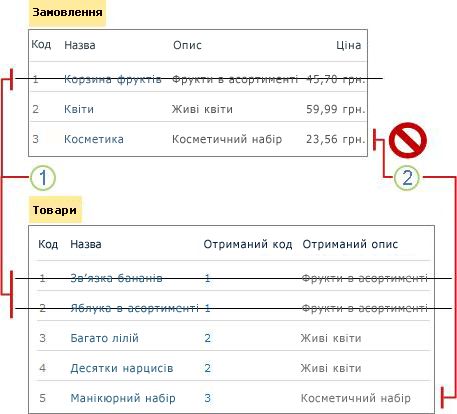
1. операції каскадного видалення забезпечує видалення всіх пов'язаних елементів однієї транзакції бази даних.
2. операція обмеженого видалення запобігає видаленню елементів у цільовому списку, якщо пов'язані елементи вихідного списку існує.
Тобто застосування поведінки зв’язку списку допомагає забезпечувати припустимість даних і уникати неузгодженостей, які можуть спричинити проблеми під час роботи.
Примітка.: Для створення або змінення застосованого зв’язку необхідно мати дозвіл на керування списками для списку.
Стовпець підстановки, для якого застосовується зв’язок, також має містити індекс. Під час створення стовпця підстановки, для якого застосовується зв’язок, може з’явитися запит на створення індексу, і його буде автоматично створено, якщо натиснути кнопку ОК. Після створення індексу стовпця підстановки, для якого застосовується зв’язок, його не можна видалити з цього стовпця, якщо спочатку не видалити застосований зв’язок.
Стовпець підстановки з незастосованим зв’язком
У стовпці підстановки з незастосованим зв’язком із вихідним списком можна шукати одне або кілька значень у цільовому списку. Крім того, якщо для списку користувач має дозвіл на видалення, під час видалення елемента у вихідному списку до цільового списку не застосовуються додаткові обмеження щодо видалення й видалення в цільовому списку не відбувається.
Перегляд і редагування елементів у зв’язках списку
Однією з переваг створення зв’язків списку є те, що ви можете переглядати й редагувати стовпці із двох або кількох списків на одній сторінці. Коли ви створюєте стовпець підстановки у вихідному списку, в основному стовпці відображаються значення зі стовпця цільового списку, але ви можете вказати, щоб додаткові стовпці з цільового списку також відображалися поруч з основним стовпцем та іншими стовпцями вихідного списку.
Значення основного стовпця – це посилання, яке можна вибрати, щоб відобразити всі значення стовпця цього елемента в цільовому списку. Кожне значення додаткового стовпця з цільового списку відображається як текст у стовпці вихідного списку. Якщо створити стовпець підстановки з кількома значеннями, у кожному стовпці з цільового списку (як основного, так і додаткового) відображатимуться кілька відповідних значень, відокремлених крапкою з комою. Ви можете керувати цими основними та додатковими стовпцями в поданні списку практично так само, як і стовпцями з вихідного списку, наприклад, додаючи, видаляючи, фільтруючи та сортуючи їх.
Ім’я основного стовпця – це ім’я, указане під час створення стовпця підстановки. За промовчанням кожне ім’я додаткового стовпця визначається за загальним правилом іменування <ім’я основного стовпця у вихідному списку>: <ім’я стовпця в цільовому списку>. Тому змінення імені основного стовпця призводить до змінення імен усіх додаткових стовпців. Проте можна змінити імена та описи додаткових стовпців за промовчанням, щоб зробити імена зрозумілішими.
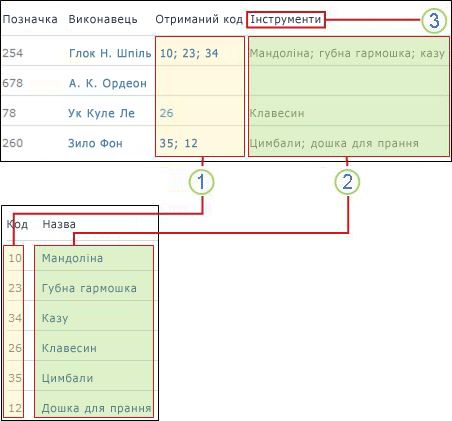
1. основний стовпець підстановки з кількома значеннями.
2. додатковий стовпець підстановки з кількома значеннями.
3. Ім’я стовпця змінено з імені за промовчанням GetID: Заголовок на Інструменти.
Видалення елементів і списків у зв’язку списку
Якщо потрібно видалити елементи або списки у зв’язку списку, вам слід пам’ятати про наслідки виконання цієї операції в цільовому та вихідному списках і будь-яких пов’язаних стовпцях, особливо, якщо списки мають застосований зв’язок обмеженого або каскадного видалення. Для збереження цілісності даних видалення елементів може бути заблоковано, навіть якщо у вас є дозвіл на видалення. Видалення цих елементів також вимагає серверної бази даних для тимчасового блокування даних під час виконання транзакції видалення, що може тривати певний час.
У наведених нижче розділах докладно описано, що відбувається.
Видалення елемента вихідного або цільового списку з незастосованим зв’язком. Нижче описано, що відбувається під час спроби видалення елемента вихідного або цільового списку, який не має застосованого зв’язку.
-
Ви можете видалити елемент із вихідного або цільового списку.
-
Пов’язаний елемент у вихідному або цільовому списку не видаляється.
Видалення елемента вихідного списку із застосованим зв’язком обмеженого видалення. Нижче описано, що відбувається під час спроби видалення елемента у вихідному списку із застосованим зв’язком обмеженого видалення.
-
Ви можете видалити елемент із вихідного списку.
-
Пов’язаний елемент у цільовому списку не видаляється.
Видалення елемента цільового списку із застосованим зв’язком обмеженого видалення. Нижче описано, що відбувається під час спроби видалення елемента в цільовому списку із застосованим зв’язком обмеженого видалення.
-
Відображається повідомлення про помилку, у якому йдеться про те, що стовпець використовується для застосування операції обмеженого видалення.
-
Не можна видалити елемент цільового списку, навіть якщо ви маєте дозвіл на видалення цього елемента.
Видалення елемента вихідного списку із застосованим зв’язком каскадного видалення. Нижче описано, що відбувається під час спроби видалення елемента у вихідному списку із застосованим зв’язком каскадного видалення.
-
Потім можна видалити елемент у вихідному списку.
-
Пов’язаний елемент у цільовому списку не видаляється.
Видалення елемента цільового списку із застосованим зв’язком каскадного видалення. Нижче описано, що відбувається під час спроби видалення елемента в цільовому списку із застосованим зв’язком каскадного видалення.
-
Ви можете видалити елемент у цільовому списку та всі пов’язані елементи у вихідному списку.
-
Операція видалення відбувається як транзакція бази даних. Тобто для того, щоб жодний список не мав неприпустимого стану, необхідне завершення всієї операції видалення.
Примітка.: У випадку бібліотеки документів, якщо елемент у вихідному списку – це файл, узятий на редагування, усе одно буде видалено обидва елементи.
Видалення вихідного або цільового списку з незастосованим зв’язком. Ви можете видалити як вихідний, так і цільовий список із незастосованим зв’язком, як і будь-який інший список.
Видалення вихідного або цільового списку із застосованим зв’язком каскадного або обмеженого видалення. Нижче описано, що відбувається під час спроби видалення вихідного або цільового списку із застосованим зв’язком каскадного або обмеженого видалення.
-
Відображається попередження, що вихідний або цільовий список має один або кілька зв’язків з іншими списками, і ці списки відображаються в попередженні.
-
Не можна видалити вихідний або цільовий список.
Відновлення з кошика. Якщо на вашому сайті ввімкнуто кошик, усі видалені елементи зберігаються в ньому, і за потреби їх можна відновити. Якщо елементи видалено однією транзакцією бази даних під час операції каскадного видалення, відображаються всі елементи у зв’язку, і їх також можна відновити. Проте початкові цільовий і вихідний списки мають усе ще існувати, інакше елементи не можна буде відновити.
Підсумовуючи, слід зауважити, що:
-
якщо елемент у цільовому списку видалено, під час операції каскадного видалення також видаляються всі пов’язані елементи у вихідному списку;
-
під час спроби видалення елемента в цільовому списку операція обмеженого видалення запобігає видаленню елемента в цільовому списку, якщо він має один або кілька пов’язаних елементів у вихідному списку;
-
не можна видалити списки, що входять до застосованого зв’язку.
Керування зв’язками списку за великої кількості елементів у списках
Створюючи зв’язки списку за допомогою стовпців підстановки, унікальних стовпців і списків із застосованими зв’язками, можна досягнути граничного значення або обмеження ресурсів, що може призвести до блокування операції за описаних нижче обставин.
-
У разі створення унікального стовпця в наявному списку, який містить кількість елементів, більшу за граничне значення подання списку (зверніть увагу, що зазвичай операція додавання одного елемента до списку, унаслідок якої кількість елементів перевищує граничне значення подання списку, не блокується).
-
Якщо кількість елементів списку перевищує граничне значення подання списку й для поля підстановки в цьому списку ввімкнуто параметр "Каскадне видалення" або "Обмежене видалення".
-
Перевищено граничне значення підстановки в поданні списку, яке за промовчанням становить вісім стовпців підстановки.
-
Кількість елементів операції видалення перевищує 1000.
Додаткові відомості про граничні значення, обмеження та керування списками й бібліотеками з великою кількістю елементів можна знайти в розділі Див. також.
Використання програм редагування, наприклад Office SharePoint Designer 2010
Доцільно використовувати програму редагування, сумісну з технологіями SharePoint. Наприклад, програма Microsoft Office SharePoint Designer 2010 допомагає працювати зі зв’язками списку, забезпечуючи додаткові функції та можливості. Можна підключити веб-частину подання списку або веб-частину форми даних до веб-частини пов’язаного списку для відображення по вертикалі кількох значень із цільового списку підстановки. Також можна обмежити операції вставлення як частину перевірки поля, використовуючи редактор схем списку.
Додаткові відомості про програму Office SharePoint Designer 2010 див. в довідковій системі цього продукту.
Створення унікального стовпця та стовпця підстановки
У наведених нижче розділах надано покрокові інструкції зі створення унікального стовпця та стовпця підстановки.
Створення або змінення унікального стовпця
Попередження!: Не можна створювати унікальний стовпець у списку з визначеними дозволами на рівні елементів; не можна припиняти успадкування дозволів від списку до елемента списку, якщо список містить унікальний стовпець; не можна створювати унікальний стовпець або змінювати стовпець, щоб зробити його унікальним у списку, який містить елементи з унікальними дозволами або для якого ввімкнуто затвердження вмісту; а також не можна копіювати файл до бібліотеки, використовуючи команду Відкрити у провіднику, якщо ця бібліотека містить унікальний стовпець.
-
Перейдіть на сайт, що містить список, до якого потрібно додати унікальний стовпець.
-
Клацніть ім'я списку на панелі Швидкого запускуабо натисніть кнопку Дії сайту

Примітка.: Вигляд сайту та навігація по ньому можуть суттєво змінюватися. Якщо не вдається знайти потрібну команду, кнопку або посилання, зверніться до адміністратора.
-
На стрічці відкрийте вкладку Список і у групі Керування поданнями натисніть кнопку Створити стовпець.
-
У полі Ім’я стовпця введіть ім’я стовпця.
-
У розділі Тип даних для цього стовпця виберіть один із наведених нижче пунктів.
-
Однорядковий текст
-
Багаторядковий текст
-
Вибір
-
Число
-
Грошова одиниця
-
Дата й час
-
Так/Ні
-
Підстановка (одне значення)
-
Особа або група (одне значення)
-
-
У розділі Додаткові настройки стовпця під елементом Застосовувати унікальні значення встановіть перемикач Так.
Якщо вибрати непідтримуваний тип даних, або якщо створюється стовпець підстановки, який дозволяє кілька значень, пункт "Застосовувати унікальні значення" не відображається.
Примітка.: .
-
Не можна видалити індекс унікального стовпця. Якщо потрібно видалити індекс, слід спочатку змінити стовпець з унікального стовпця на стовпець, який дозволяє повторювані значення, а потім видалити індекс.
-
Якщо спробувати змінити наявний стовпець із повторюваних значень на унікальні значення, вам може бути заборонено виконати цю операцію, якщо наявний стовпець містить повторювані значення. У такому випадку слід спочатку видалити всі повторювані значення, а потім змінити стовпець, що дозволяє повторювані значення, на унікальний стовпець.
-
Якщо потрібно змінити тип даних унікального стовпця, необхідно виконати такі дії: змініть стовпець, щоб дозволити повторювані значення, видаліть індекс, змініть стовпець на інший підтримуваний тип даних, а потім зробіть стовпець унікальним.
Створення стовпця підстановки
-
Перейдіть на сайт, що містить список, до якого потрібно додати стовпець підстановки.
-
Клацніть ім'я списку на панелі швидкого запуску або натисніть кнопку Дії сайту

Примітка.: Вигляд сайту та навігація по ньому можуть суттєво змінюватися. Якщо не вдається знайти потрібну команду, кнопку або посилання, зверніться до адміністратора.
-
На стрічці відкрийте вкладку Список і у групі Керування поданнями натисніть кнопку Створити стовпець.
-
У полі Ім’я стовпця введіть ім’я стовпця.
-
У розділі Тип даних для цього стовпця виберіть пункт Підстановка.
-
У полі Отримувати відомості від виберіть цільовий список.
-
У полі У цьому стовпці виберіть основний стовпець.
-
У списку Додайте стовпець, щоб відображати кожне з таких додаткових полів установіть прапорець поруч з іменем стовпця для кожного додаткового стовпця, який потрібно додати. Відображаються лише стовпці з підтримуваними типами даних.
-
Пізніше, якщо потрібно додати або видалити додаткові стовпці, змініть стовпець підстановки та виберіть потрібні стовпці.
Примітка.: Додатковий стовпець не можна індексувати або зробити його унікальним.
-
Для відображення стовпців підстановки в поданні за промовчанням виберіть пункт Додати до подання за промовчанням.
-
Щоб створити застосований зв’язок, виберіть пункт Застосовувати поведінку для зв’язків і натисніть кнопку Обмежене видалення або Каскадне видалення.
-
Натисніть кнопку ОК.










